Voici un script PHP écrit par l’excellent Francis Parent-Valiquette qui va vous faire gagner un temps fou. On trouve aisément sur le web différente requête SQL qui vous permettent de changer le nom de domaine d’un blog. Le résultat n’est pas toujours au rendez-vous.
Voici la procédure :
- 1°) Avant d’effectuer des modification sur votre base de données : Sauvegarder-là. Vous pouvez le faire soit avec PhpMyAdmin ou encore avec des plugins comme Backwpup.
- 2°) Télécharger le script PHP à cette adresse (http://www.francisparent.com/download/vm_transfert_domaine_v01.zip) puis copier le fichier dans le répertoire www (ou dans le répertoire ou est situé votre fichier wp-config.php) de votre blog WordPress via un logiciel FTP.
- 3°) Avec un éditeur de texte, éditer le fichier vm_transfert_domaine.php et changer la valeur des variables suivantes par les vôtres :
$RECHERCHE : indiquer ici le nom de domaine recherché (nom de domaine actuel)
$REMPLACE : indiquer ici le nouveau nom de domaine
- 4°) Maintenant il suffit d’exécuter le fichier, pour cela il suffit d’accéder au fichier vm_transfert_domaine.php. Par exemple: https://quick-tutoriel.com/ vm_transfert_domaine.php. Lorsque la base de données sera mise à jour, un message de confirmation apparaîtra.
- 5°) Ensuite si vous avez des erreurs sur des liens sur des articles. Pas de panique. Aller dans l’interface d’administration de WordPress puis dans Réglages -> Permaliens -> Enregistrer les permaliens. Cela aura pour effet de mettre à jour le fichier .htaccess
- 6°) Enfin vider le cache de votre navigateur et surtout supprimer le fichier vm_transfert_domaine.php de votre serveur.
Voilà votre nouveau nom de domaine est maintenant opérationnel sur votre blog sans le moindre effort. Un must.
Source : http://www.francisparent.com/
That’s all.
 Quick-Tutoriel.com Network & System Admin.
Quick-Tutoriel.com Network & System Admin.



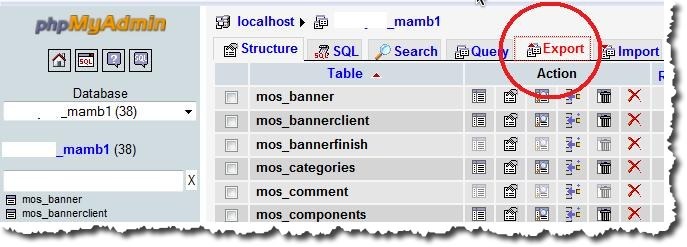
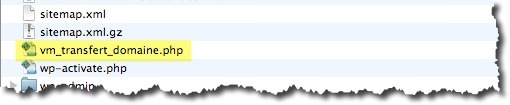

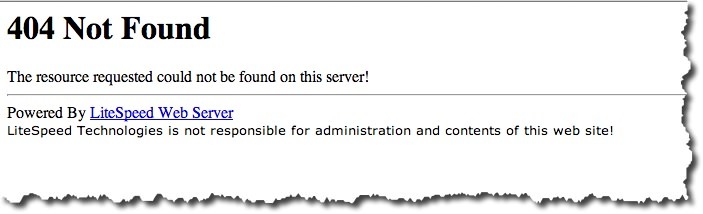

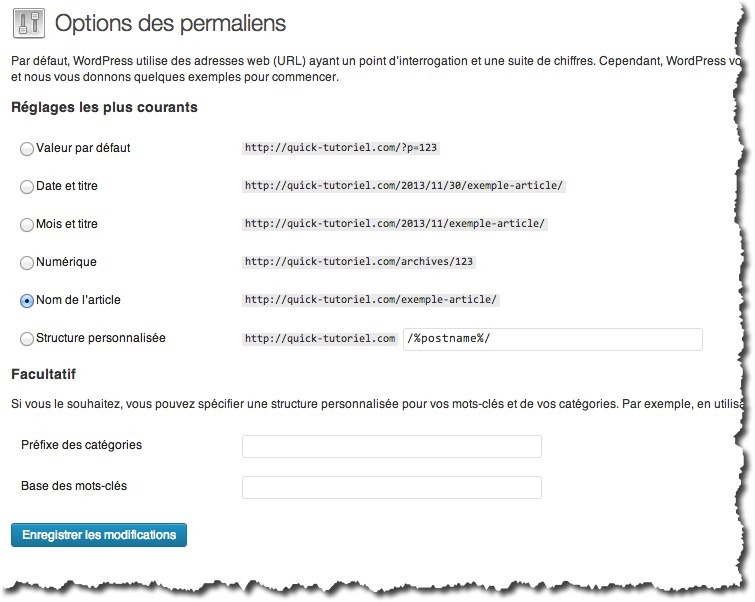



Bonjour,
J’arrive bien à accéder à votre site ainsi qu’à votre interface d’administration, donc pas de souci.
Ce script permet de changer un nom de domaine et pas une IP.
Par exemple si vous decidez que votre blog s’appelle maintenant blog1.com et non plus blog2.com.
Cela vous permet de modifier toutes les occurences (blog2.com) trouvées dans la base MySQL par votre nouveau nom (blog1.com)
A bientôt.
Bonjour, j’ai suivi votre tutoriel a la lettre et tout c’est deroule comme prevu… En revanche quand je souhaite acceder a mon tableau de bord wordpress ou le site en lui meme (voyageursvagabonds.com) ca m’affiche une fenetre « site non installe », quand je clique sur « Guide de configuration », ca me dit qu’un changement d’IP peut prendre de 4 a 24 heures… C’est bien un changement d’IP que j’ai fais en suivant ce tutoriel ? Je pose la question juste pour me rassurer car l’attente est longue j’ai peur de ne jamais pouvoir me reconnecter a mon tableau de bord.
Merci a l’avance pour votre reponse.
Est il possible d’annuler cette manip? J’ai finalement transférer tout mon site sur la nouvelle adresse mais quand je tape celle ci, je suis redirigé vers l’ancienne comme vous pouvez voir ici:
http://www.payermoinscher.com
Merci d’avance
Bonjour,
Mon tutoriel s’adresse à des personnes qui veulent changer le nom de domaine de leurs blogs.
Par exemple passer de http://www.test.fr à http://www.nouveausite.fr.
En espérant vous avoir aidé.
Bonjour,
C’est une question.
Mon blog WordPress n’est pas encore activé. C’est pourquoi je ne vous donnes pas l’adresse du site web.
Je travaille pour des personnes qui avaient un nom de groupe (nom que j’avais donné au nom de domaine du blog). Ils ont changé de nom de groupe. Je dois donc changer le nom de domaine du blog.
Ce que vous décrivez est bien la marche à suivre pour résoudre mon problème?
Je vous remercie.
Bonjour,
Ce script permet de modifier les chemins à l’intérieur de la base MySQL WordPress uniquement et ne touche en rien les fichiers de votre thème.
Si vous avez mis en dur votre nom de domaine dans vos fichiers CSS, ce script n’effectuera pas les modifications.
A l’aide d’un éditeur de texte il faudra utiliser la fonction recherche/remplace et mettre votre nouveau nom de domaine.
Cordialement.
Toutes les feuilles de style de mon site son complètement buggées suite a l’utilisation de ce scrpit qui n’a même pas fonctionné … que faire maintenant ?
Bonjour,
Ou est-ce que ça bug ? Quel est votre problème exact ?
@+
Oui ça bug aussi chez moi, je ne comprend pas tout… Pouvez vous m’aider ?
bonjour,
bravo pour cet article, je pense que ce script est mieux que le script search & replace, qui bug par moment.